Pour faire suite à des questions sur la soumission du sitemap dans Google Webmaster Tools, j’écris cet article. Une fois, la validation de site ou blog WordPress effectuée , il va falloir indiquer un plan de site (sitemap) à Google.
Comment générer un sitemap.xml pour Google
Il existe plusieurs manières de la faire sous WordPress via quantité de plugins. Cependant, si vous avez Yoast installé sur votre espace WordPress, inutile d’en installer un De plus, le plugin WordPress de Yoast permet de vérifier non seulement que le contenu textuel souhaité est bien indexé, mais aussi les images.
Tout se passe dans l’onglet sitemap
Comme indiqué sur l’image ci-dessus, vous pouvez choisir quels types de contenus à indexer. Attention, générer un sitemap n’interdit pas à ce que d’autres contenus soient indexables. D’autres réglages de Yoast le permettent. Ceci pourrait faire l’objet d’autres articles de manière objective, car sa configuration suscite pas mal de débats.
Mais où se trouve son URL ?
Si vous regardez plus attentivement l’image précédente. Il suffit de cliquer sur le bouton « SiteMap XML » pour le visualiser. Ensuite, direction, Google Webmaster Tools.
Où et comment insérer le sitemap ?
Il suffit de cliquer sur la fenêtre de droite dans le tableau de bord de votre site. Ensuite, cliquez sur le bouton « Ajoutez et tester sitemap » dans la fenêtre du navigateur affichant le sitemap de votre ou site, copier uniquement sitemap_index.xml dans le champ prévu à cet effet. Validez.
Voilà, vous avez soumis votre sitemap.
Analyse du sitemap dans l’API de Google
Sur la fenêtre du sitemap ci-dessous, vous pouvez apercevoir 2 séries de colonnes. Celles en bleues indiquent le nombre de pages de votre blog ou site soumis. En rouge, vous voyez le nombre de pages réellement indexées à partir du sitemap. D’autres URLS peuvent être indexées, mais ne sont pas forcement comptabilisé ici.
Connaître les pages réellement indexées dans Google
Première solution :
Tapez, dans le moteur de recherche de Google, l’expression site:monnomdedomaine.com et remplacez monnomdedomaine par celui de votre site ou blog (sans les http:// ni www)
Exemple : site:wpformation.com
Deuxième solution :
Cette méthode est certes plus complexe, mais permet de savoir l’évolution du nombre de pages indexées. (Voir exemple ci-dessous).
Analyse des erreurs de sitemap
Tout d’abord, vous pouvez après soumission du sitemap, vérifier si celui-ci ne contient aucun problème
Au secours, mon sitemap contient des erreurs.
Pas de panique. Nous allons essayer de voir ensemble quelques erreurs qui semblent parfois illogiques, mais toutes bêtes.
- 1° cas : Mon sitemap n’est pas reconnu
Vérifiez que vous avez bien rentré sitemap_index.xml et non pas autre chose si vous avez généré votre site à partir de Yoast. L’erreur la plus connue est de rentrer le format classique sitemap.xml - 2° cas : J’ai des messages d’avertissements, mais mon sitemap semble propre
Pensez à chaque modification de sitemap à vider votre plugin de cache. Enfin, vous pouvez le tester en temps réel en testant de nouveau. Ce n’est pas parce que Google vous indique des messages d’erreurs datant d’aujourd’hui que votre sitemap en contient toujours à cet instant. - 3° cas : Des URL sont bloquées
Pensez à tester le fichier robots.txt avec cet onglet. Il se peut qu’en analysant manuellement, il y ait des incohérences d’indexation entre le sitemap et le fichier robots.txt situé généralement à la racine du blog. Par exemple, si dans le fichier robots.txt, vous interdisez à Google d’explorer un répertoire ou un fichier bien spécifique inclus dans le sitemap, vous aurez des messages d’avertissement. - 4° cas : Vérifier que votre site WordPress est à jour
Yoast étant mis à jour très souvent en ce moment, pensez à mettre à jour le noyau WordPress ainsi que tous les plugins et enfin nettoyez le plugin de cache.
En conclusion
Voici des pistes à explorer en cas de problèmes de sitemap. Si vous en rencontrez d’autres, n’hésitez pas en faire part, Nous tâcherons d’y répondre dans la mesure du possible.
Vous pouvez aussi, pour une indexation plus rapide, utiliser un sitemap HTML, cette fois à usage de vos lecteurs !

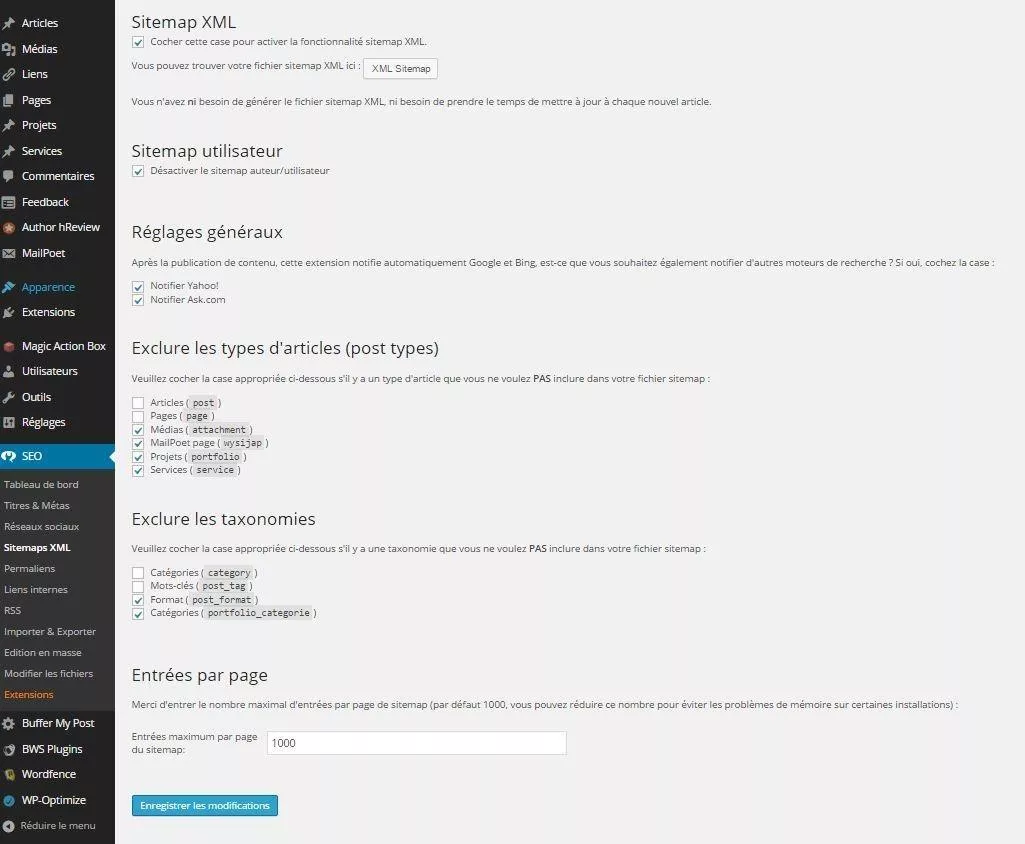
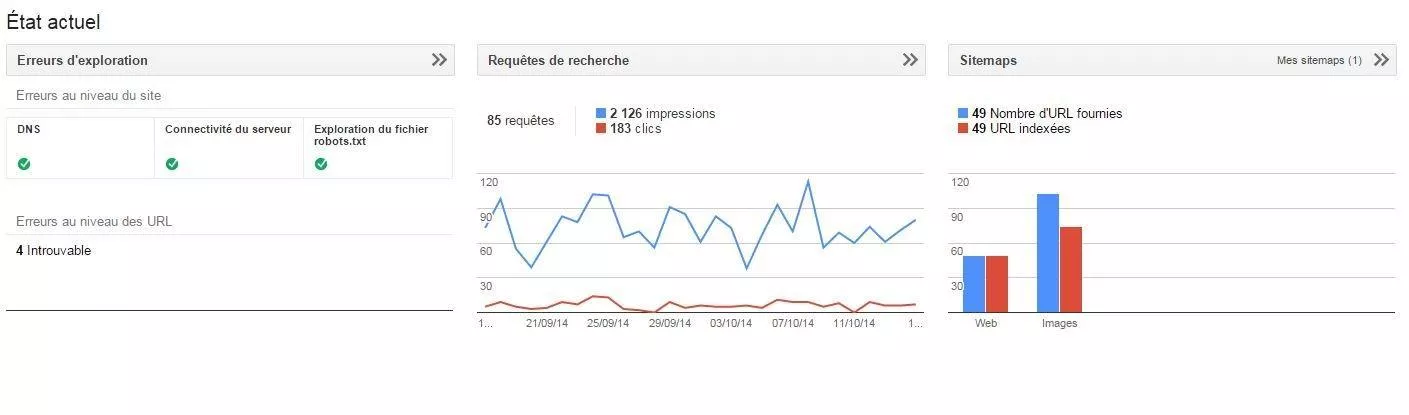
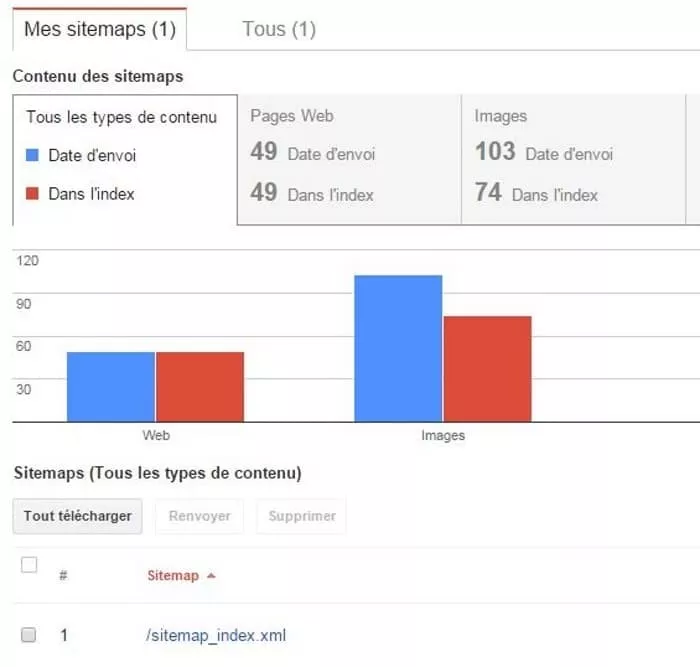

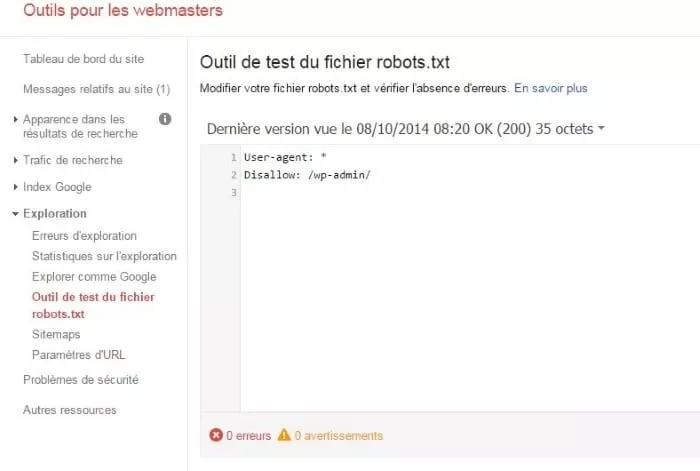
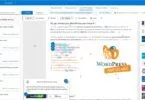




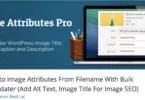

Merci pour cet article. J’ai cherché un peu partout comment faire, pour finalement tomber sur le tuto adéquat. Pas si compliqué, mais Yoast n’est pas super intuitif non plus…
bonjour, quand je vais sur webmaster tools pour verifier car je voudrais mettre le logo sur google
mais quand je vais sur donnéés structuré et puis tape sur aperçu me dit url introuvable pourtant le site rentre sur les moteurs de recherche
Bonjour,
Je ne suis pas sur d’avoir bien compris. De quelle URL parlez-vous, celle de votre votre logo (favicon ?) ou de votre page d’accueil ? Assurez-vous d’avoir rentré la bonne version (avec ou sans www) de votre site dans Google Webmaster Tools. Plus d’infos sur https://support.google.com/webmasters/answer/44231?hl=fr
Bonjour,
J’ai en effet des soucis lorsque j’ai mis mon site dans google.com/webmasters/tools. J’ai l’extension Yoast WordPress SEO que j’ai paramétré.
Lorsque je fais un test de mon sitemap, voici ce qui est écrit :
Avertissements
URL bloquée par le fichier robots.txt.
Le sitemap contient des URL qui sont bloquées par le fichier robots.txt.
Je viens de re-paramétrer comme vous indiquez le dossier xml sitemap, toujours pareil !
Si vous comprenez quelque chose, cela me serait bien utile.
Merci d’avance
Bonjour @philippe ,
Il peut y avoir plusieurs causes à votre problème : le fichier robots.txt se trouve à la racine de votre blog. Il permet d’autoriser (théoriquement) le parcours des robots d’indexation ou non (selon vos choix). Il faut que celui-ci soit en accord avec votre sitemap, lui aussi à la racine de votre site.
Je vous invite à lire cet article pour créer un fichier robots.txt digne de ce nom. http://robots-txt.com/
Ensuite, pensez à vérifier la cohérence de votre sitemap avec le guide suivant : https://wpformation.com/wordpress-seo-yoast-guide/#sitemapsXML
Avez-vous un autre sitemap sur votre site ? Si oui, pensez à le supprimer. Vérifiez que vous avez soumis la bonne URL sitemap_index.xml
Vous avez aussi un bouton tester sitemap sous Google webmaster Tools.
Seul ce bouton peut vous permettre de vérifier, en temps réel, la bonne configuration du sitemap.
Les erreurs précédemment détectées restent répertoriées dans Google Webmaster pas mal de temps.
Pensez aussi à vider le cache de votre site.
Bonjour @Sebastien ,
Je viens de le regarder, je n’ai plus d’url bloquée par le fichier robots.txt. Par contre j’ai maintenant 1 erreur, voir ci-dessous :
“Le sitemap est un fichier HTML, Votre sitemap semble correspondre à une page HTML. Veuillez utiliser un format de sitemap pris en charge”
Y a t il un moyen de le résoudre ou se n’est pas très important.
Merci encore
Bonjour @philippe ,
Le format du sitemap généré par SEO by Yoast n’est pas du type HTML mais du type xml (format des sitemaps). Vous devez certains avoir un doublon au niveau du sitemap. Celui à soumettre est de type www. monsite com/sitemap_index.xml ou monsite.com/sitemap_index.xml. Monsite.com correspond au nom de domaine de votre blog. Pensez à vider le cache de votre site après la création du sitemap.
bon je ne sais pas si je vais arrêter de dire “Merci” pour chaque article que je lis mais … Merci :)
bref, tout ce qui est conseillé dans l’article je l’utilise pour mes clients, j’ai juste une petite question (exemple pour ce site http: //info-du-jour .net), pourquoi dans le contenu des sitemaps je ne vois que la catégorie “Web” mais pas la catégorie “Images” … pourtant, si je fais dans google une recherche site:info-du-jour .net je trouve bien des images indexées car ils apparaissent dans ma recherche :(
Bonjour,
Essayez de récréer votre sitemap avec SEO By Yoast, videz votre plugin de cache et testez-le de nouveau sous Google Webmaster Tools.
Bonjour @pierrepack Sébatien
Je cherche moi aussi a me créer un sitemap, cependant, quand je clique sur ce fameux bouton Site map xml, j’ai bien un non de fichier en .xml mais google me dit qu’il agir en faite d’un lien HTML, et pourtant j’ai bien vidé le cache de mon site wordpress avec W3 total cache.. Je suis bien embêté je doit avouer..
Merci par avance de l’aide reçue
Bonjour @jordan ,
Avant de soumettre un sitemap, testez-le.
Si tout est OK, le message d’erreur devrait disparaître d’ici les prochains jours.
Sinon, vérifiez si vous n’avez pas un conflit au niveau des plugins ou incompatibilité avec le thème.